Valorant ist der beliebte Taktik-Shooter von Riot Games, der selbst auf Mittelklasse-Hardware flüssig läuft. Diese Anleitung führt Sie durch das Herunterladen des Spiels, die ordnungsgemäße Installation und die Behebung aller Probleme, die während der Einrichtung auftreten.
Aber bevor Sie Valorant herunterladen, stellen Sie sicher, dass Ihr PC damit umgehen kann. Nachfolgend sind die Mindestanforderungen aufgeführt, die Ihr PC erfüllen muss:
Betriebssystem: Windows 10 oder höher (64-Bit) CPU: Intel i3-4150 oder AMD-Äquivalent GPU: Intel HD 3000 oder GeForce GT 730 RAM: 4 GB Speicher: Mindestens 30 GB freier Speicherplatz
1) Laden Sie Valorant auf der offiziellen Riot Games-Website herunter
Öffnen Sie Ihren Browser und besuchen Sie die offizielle Valorant-Downloadseite von Riot Games. Klicken Sie anschließend auf „Herunterladen“ und speichern Sie die Installationsdatei auf Ihrem PC. Drücken Sie nun Win + E, um den Datei-Explorer zu öffnen und zu Ihrem Download-Ordner zu wechseln.
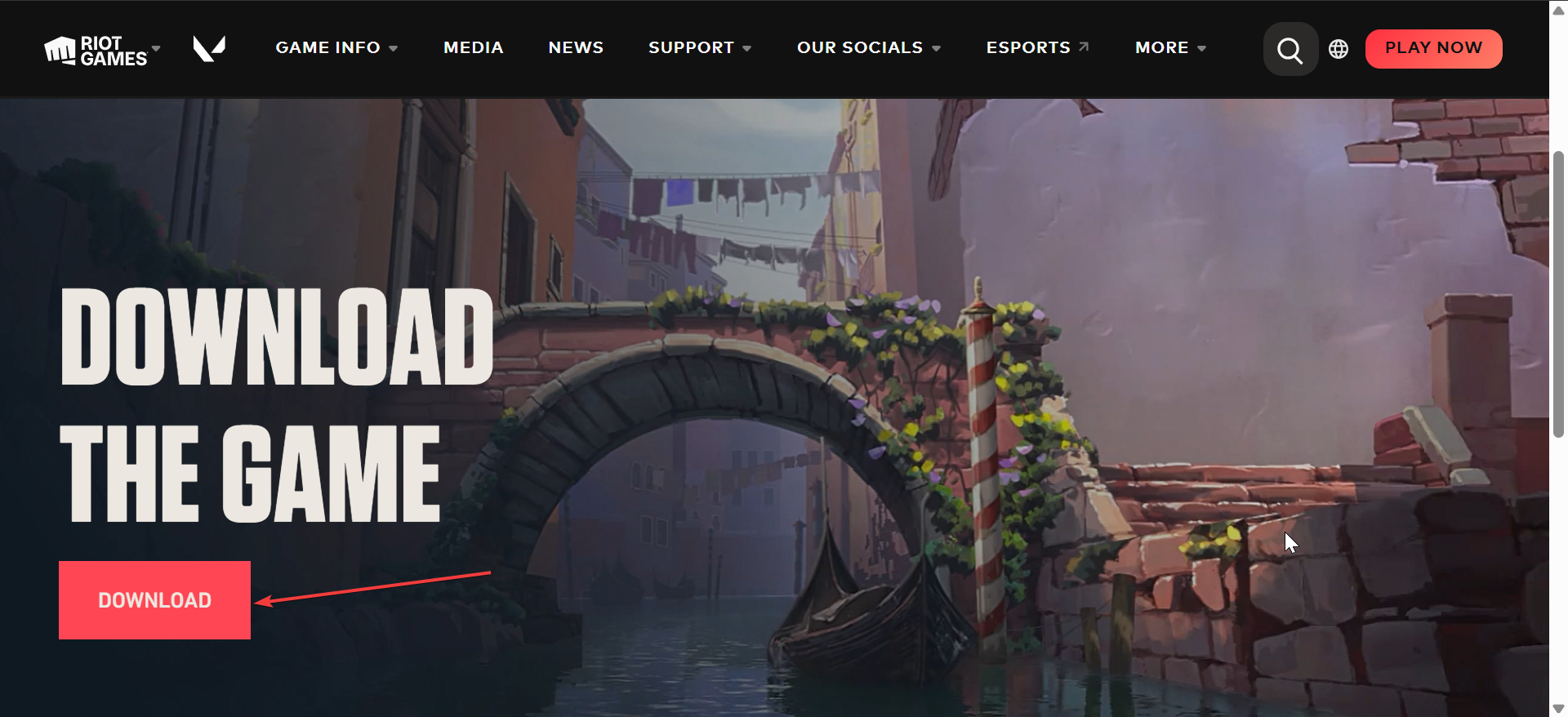
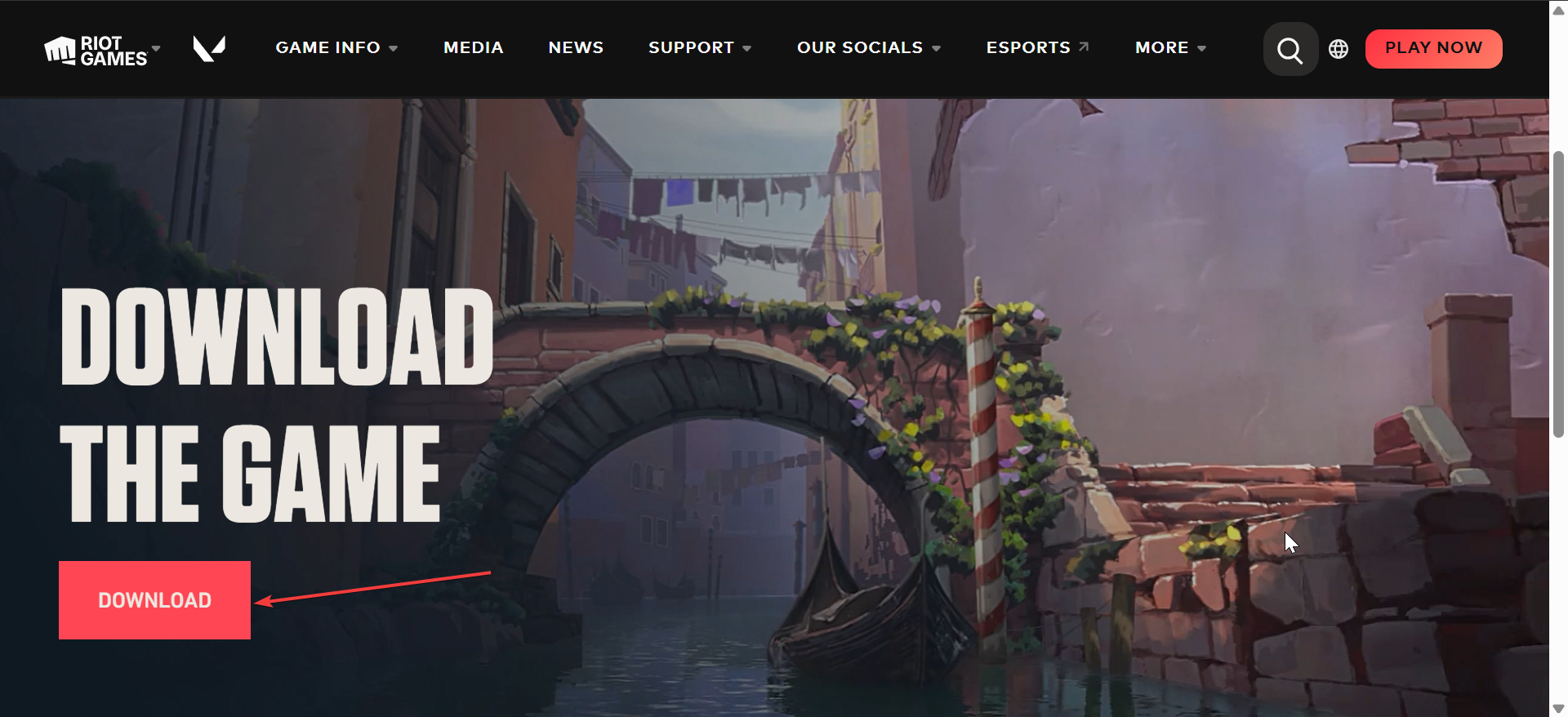
Doppelklicken Sie hier auf Install_VALORANT.exe, um das Setup zu starten und dem Installationsprogramm das Hinzufügen von Riot Client und Vanguard (Anti-Cheat-Dienst) zu ermöglichen. Melden Sie sich abschließend mit Ihrem Riot-Konto an oder erstellen Sie eines, um den Vorgang abzuschließen.
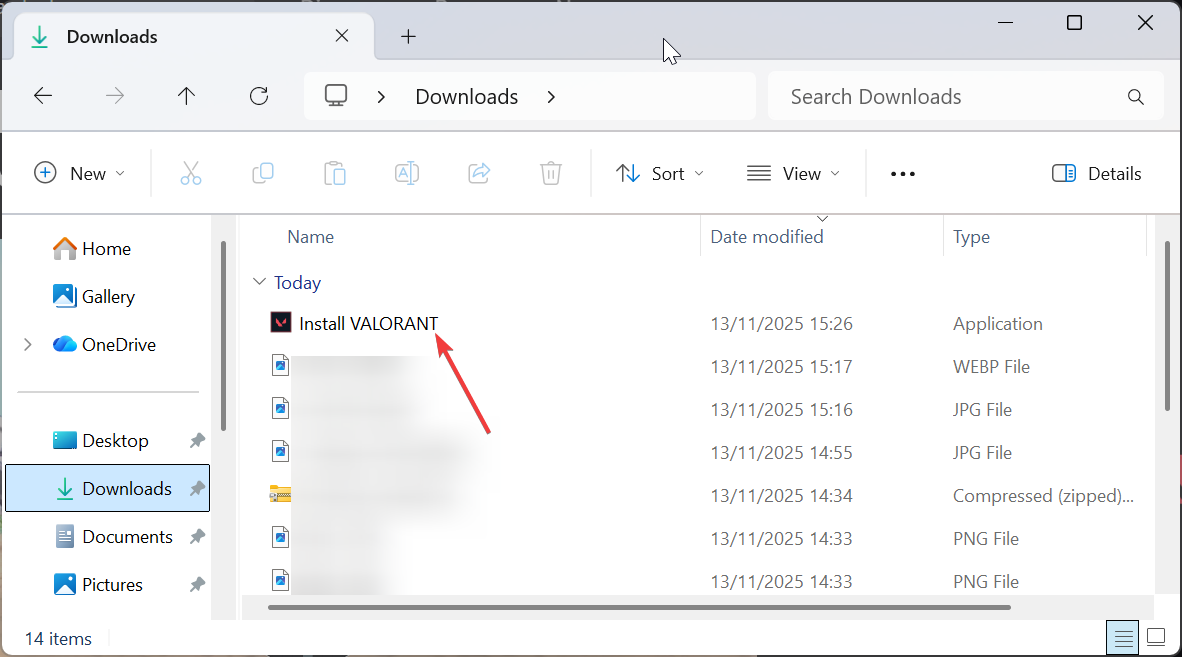
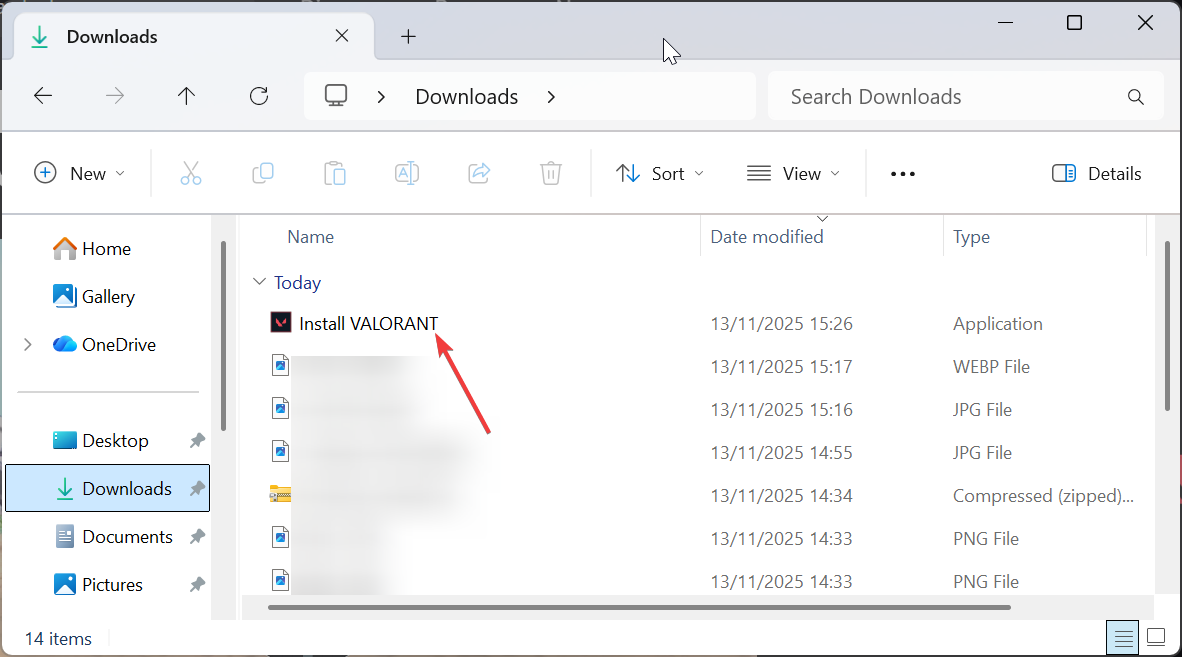
Tipp: Das Installationsprogramm von Valorant ist etwa 70 MB groß, aber der vollständige Download übersteigt nach Updates 30 GB. Eine 100-Mbit/s-Verbindung wird normalerweise in weniger als 30 Minuten hergestellt, während langsamere Verbindungen eine Stunde oder länger dauern können.
2) Installieren Sie Valorant über den Epic Games Store (alternative Methode)
Öffnen Sie den Epic Games Launcher, gehen Sie zur Registerkarte „Store“ und suchen Sie nach Valorant. Sie können auch zum Online-Shop von Epic Games Launcher gehen und nach Valorant suchen.
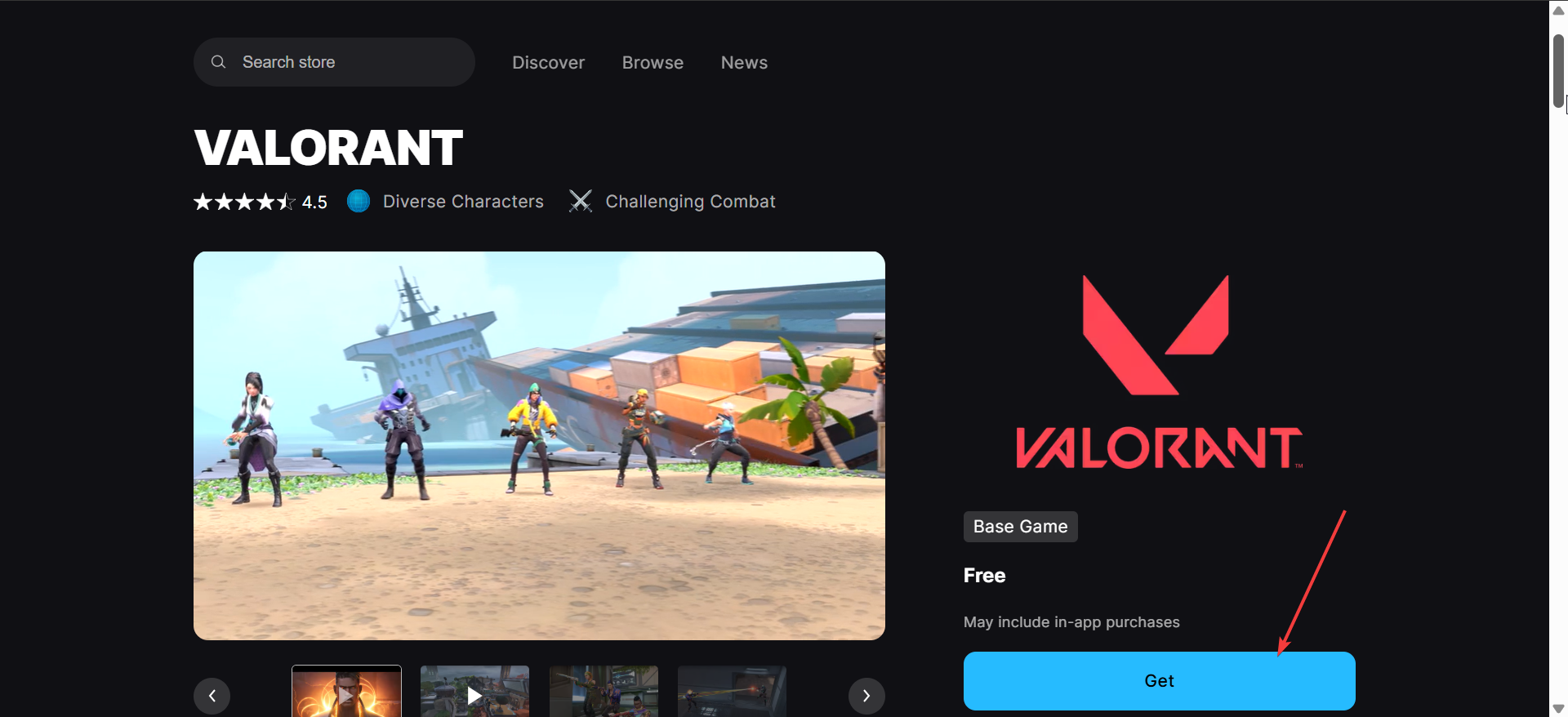
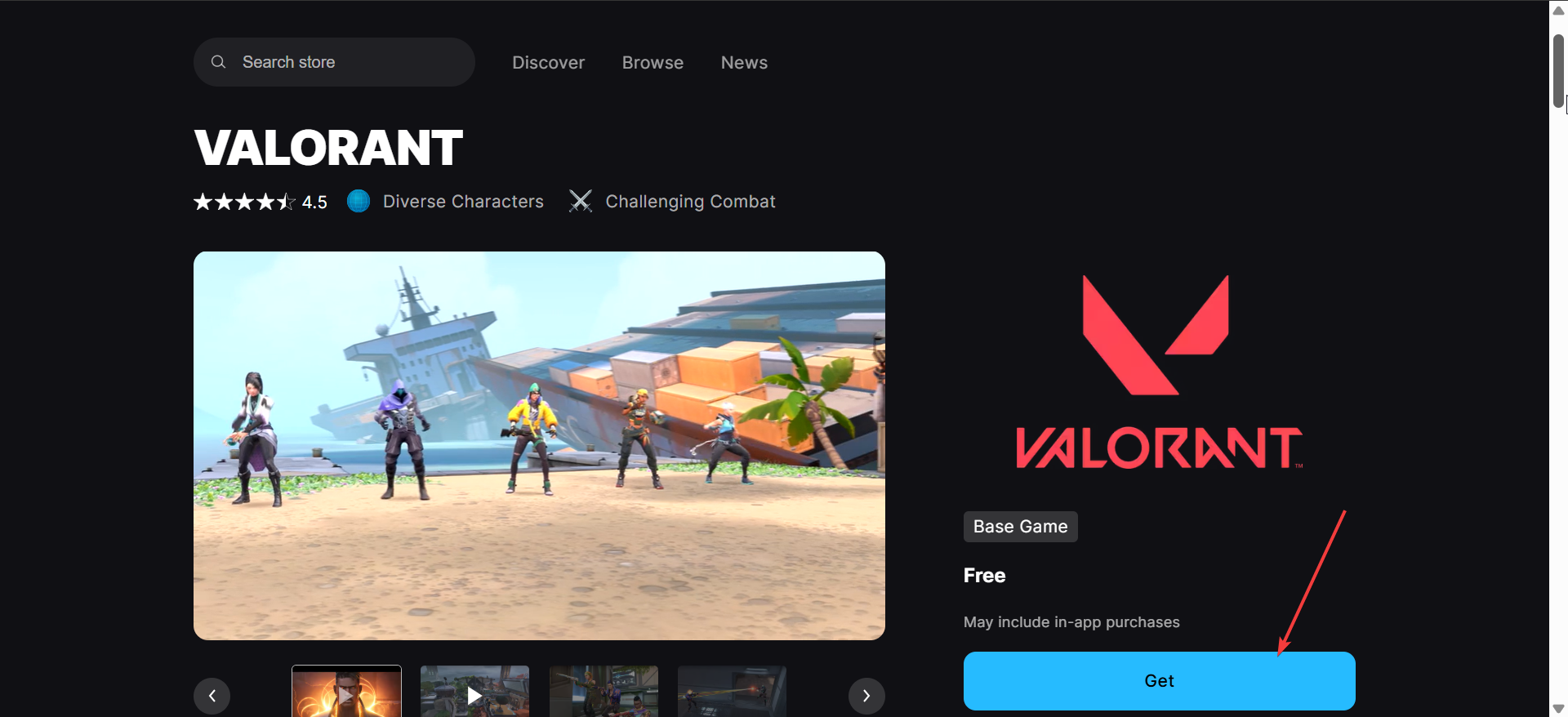
Klicken Sie als Nächstes auf „Bestellen“ und bestätigen Sie Ihren kostenlosen Kauf. Klicken Sie abschließend auf „Installieren“, sobald es in Ihrer Bibliothek angezeigt wird, und warten Sie, bis der Riot-Client die Einrichtung abgeschlossen hat. Starten Sie dann das Spiel.
3) Überprüfen Sie die Installation und melden Sie sich zum ersten Mal an.
Nach der Installation starten Sie Valorant über den Riot-Client. Melden Sie sich mit Ihren Riot-Anmeldeinformationen an und lassen Sie Vanguard initialisieren. Der Client lädt möglicherweise einige kleine Patches herunter, bevor das Hauptmenü angezeigt wird.
4) Fehlerbehebung bei häufigen Valorant-Downloadfehlern
Valorant-Installationsprogramm startet nicht: Klicken Sie mit der rechten Maustaste auf das Installationsprogramm und wählen Sie „Als Administrator ausführen“. Deaktivieren Sie dann vorübergehend Ihr Antivirenprogramm, wenn es das Setup blockiert. Löschen Sie das Installationsprogramm, laden Sie es erneut herunter und versuchen Sie es erneut. Vanguard-oder Treiberfehler: Starten Sie Ihren PC neu, damit Vanguard korrekt initialisiert werden kann, drücken Sie Strg + Umschalt + Esc, öffnen Sie Dienste und starten Sie VGC neu. Sie können Ihre Grafiktreiber auch über die Software des Herstellers oder Windows Update aktualisieren. Langsame Download-oder Aktualisierungsgeschwindigkeit: Schließen Sie Hintergrund-Downloads oder Streaming-Apps, verwenden Sie eine kabelgebundene Ethernet-Verbindung anstelle von WLAN und ändern Sie die DNS-Einstellungen auf Google (8.8.8.8) oder Cloudflare (1.1.1.1).
Tipps zur Optimierung des Downloads und der Einrichtung
Verwenden Sie eine SSD für schnellere Ladezeiten: Die Installation von Valorant auf einer SSD verkürzt die Startzeit im Vergleich zu Festplatten um fast die Hälfte. Es verbessert auch die Geschwindigkeit beim Laden von Karten während Spielen. Planen Sie Aktualisierungen, wenn das Netzwerk inaktiv ist: Riot veröffentlicht häufig Patches. Das Festlegen von Downloads außerhalb der Geschäftszeiten verhindert Unterbrechungen und sorgt für höhere Geschwindigkeiten. Grafiktreiber auf dem neuesten Stand halten: Aktualisierte GPU-Treiber verbessern die FPS und beheben Startprobleme. Für schnelle Überprüfungen können Sie auch das integrierte Windows-Treiberaktualisierungstool verwenden.
FAQs
Kann ich Valorant ohne Administratorrechte installieren? Nein. Riot Vanguard benötigt Administratorzugriff für die korrekte Installation.
Kann ich Valorant auf ein anderes Laufwerk verschieben? Ja. Sie können den Installationsordner des Riot-Clients an einen neuen Speicherort verschieben und dann die Dateien im Launcher überprüfen.
Funktioniert Valorant auf Laptops? Ja, solange Ihr Laptop die Mindestanforderungen erfüllt und Windows 10 oder höher ausführt.
Zusammenfassung der Schritte
Überprüfen Sie Ihre Systemanforderungen. Laden Sie Valorant von der offiziellen Riot-Website oder im Epic Games Store herunter. Führen Sie das Installationsprogramm aus und schließen Sie die Einrichtung ab. Melden Sie sich mit Ihrem Riot-Konto an. Beheben Sie alle Startprobleme, falls sie auftreten.
Fazit
Die Installation von Valorant auf Ihrem PC geht schnell, wenn Sie diese Schritte genau befolgen. Sobald die Einrichtung abgeschlossen ist, passen Sie Ihre Spieleinstellungen an, um die beste Leistung zu erzielen, und stürzen Sie sich selbstbewusst in kompetitive Spiele.


